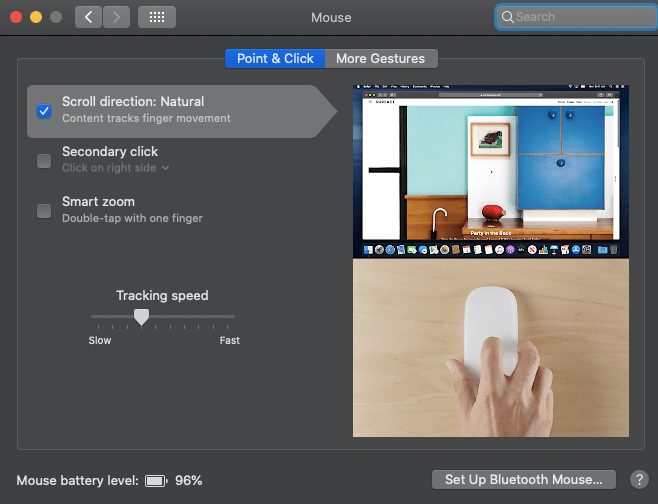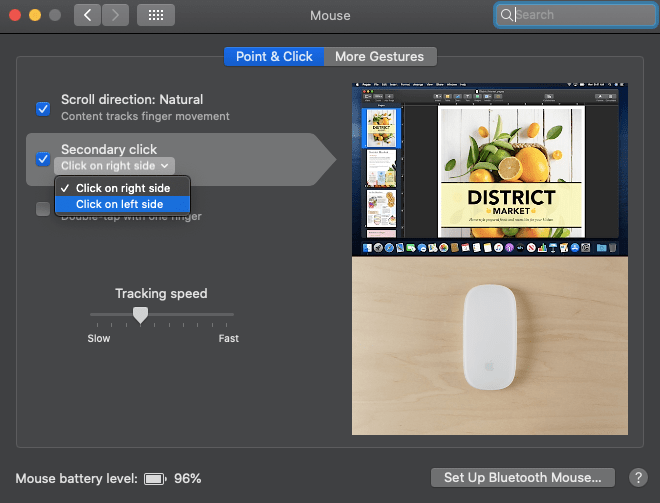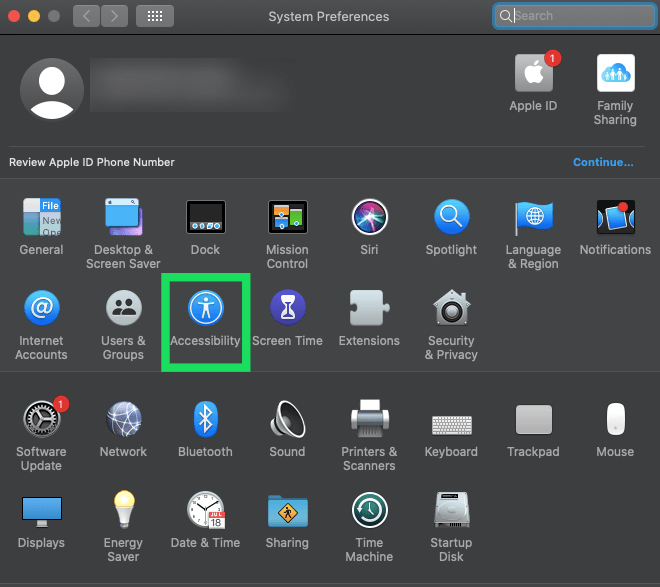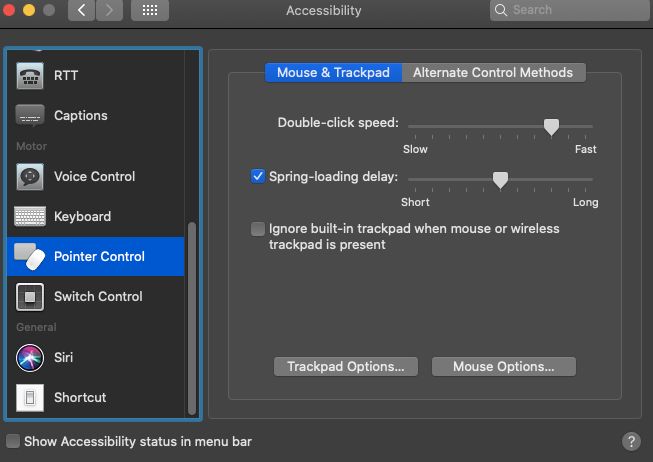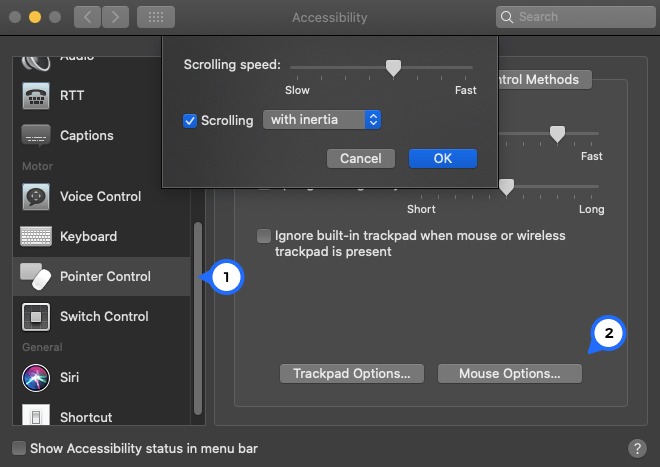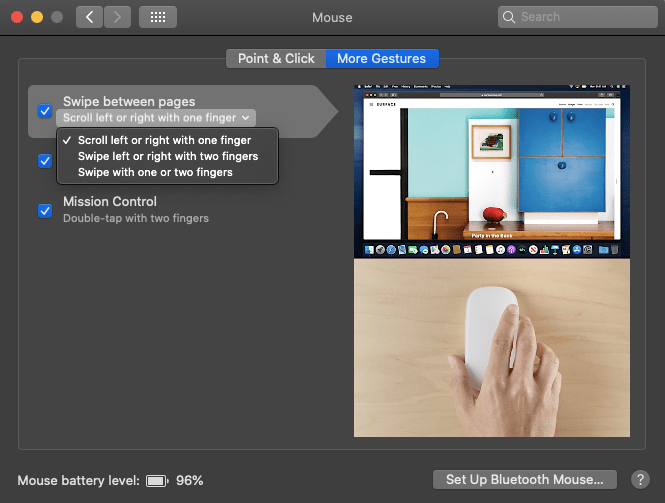MacBook-brugere har en tendens til at elske udseendet og følelsen af deres enheder. Alt, hvad Apple virker så problemfrit og glat. Men hvad sker der, når din Macbook-mus er lidt for glat? Nå, du kan ende med at skyde din markør halvvejs over skærmen, mens du forsigtigt prøver at placere den på systemets små ikoner og mangler helt. Hvis dette er din situation, er du sandsynligvis frustreret.
hvordan lytter jeg til musik på fire stick

Nogle mennesker kan godt lide, at deres markør bevæger sig super-langsomt, mens andre kan lide at indstille følsomheden til maksimum. Det hele afhænger af dine vaner og hvad du bruger musen til. Det er let og ligetil at ændre følsomheden på din Mac-computer. I denne artikel lærer du, hvordan du gør det og foretager andre tilpasninger uden nogen apps.
Foretag museforandringer på Mac
Du kan ændre musens hastighed, rulleretningen og højreklikhastigheden på et Mac-operativsystem uden en masse besvær. macOS har en af de nemmeste at bruge indstillinger, og det tager kun et par klik at ændre ting. Her er hvad du skal gøre for at tilpasse funktionerne på din mus:
- Klik på Apple-ikonet i øverste venstre hjørne af skærmen.
- Vælg Systemindstillinger i rullemenuen.

- Vælg Mus i det vindue, der dukker op.

- Klik på Peg & klik for at få adgang til musemarkørens indstillinger.
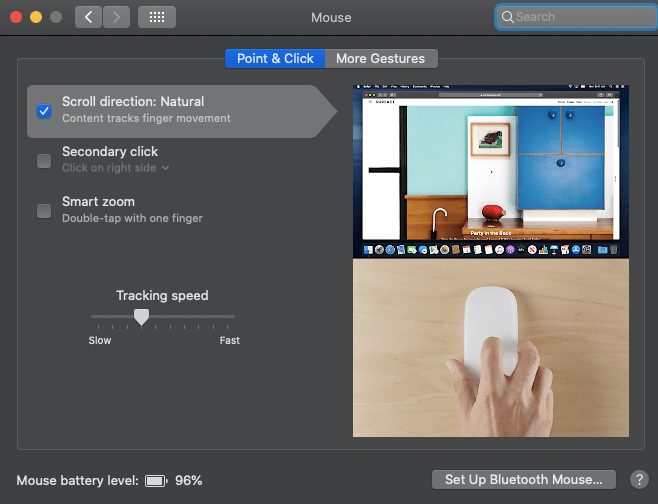
- Marker afkrydsningsfeltet, der siger Rulleretning: naturligt, hvis du vil, at musen skal rulle i retning af fingrene.
- Det andet felt, sekundært klik, muliggør højreklik, så fortsæt og marker det også.
- Klik på den lille pil lige under Sekundært klik for at vælge hvilken museknap du vil bruge som primær. Du kan lade det være som det er eller skifte mellem de to knapper. Du kan dog ikke gøre det på en ikke-Apple-mus.
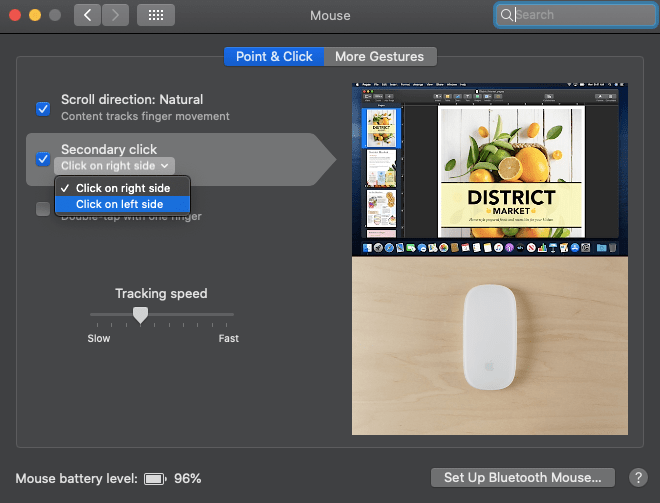
- Flyt skyderen til sporingshastighed til venstre eller højre for at indstille musemarkørens hastighed på skærmen. Du vil mærke forskellen i realtid, så flyt den til venstre og højre, indtil du finder den rigtige hastighed.
Ændring af dobbeltklikhastighed
Med en superhurtig mus kunne du undertiden dobbeltklikke på noget ved et uheld. Derfor vil du måske reducere musens dobbeltklikhastighed. Her er hvad du skal gøre:
- Klik på Apple-ikonet øverst til venstre på skærmen.
- Igen skal du vælge Systemindstillinger i rullemenuen.

- Vælg Tilgængelighed, og rul ned, indtil du ser Mus & pegefelt. Gå videre og vælg det.
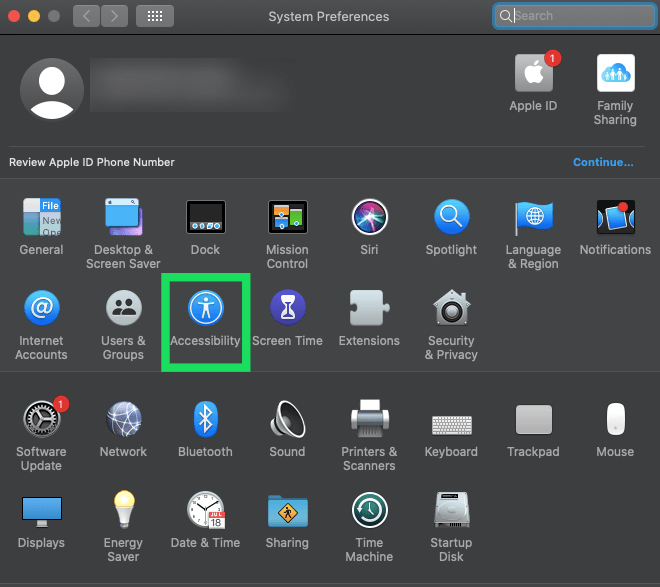
- Du vil se dobbeltklik på hastighedsskyderen, der ligner meget skyderen til sporingshastighed. Flyt det til venstre eller højre for at øge eller mindske dobbeltklikhastigheden. Når skyderen er indstillet helt til venstre, skal du vente fire sekunder på det andet klik for at udløse dobbeltklik. Det er lidt for langsomt, men hej, nogen kan lide det på den måde.
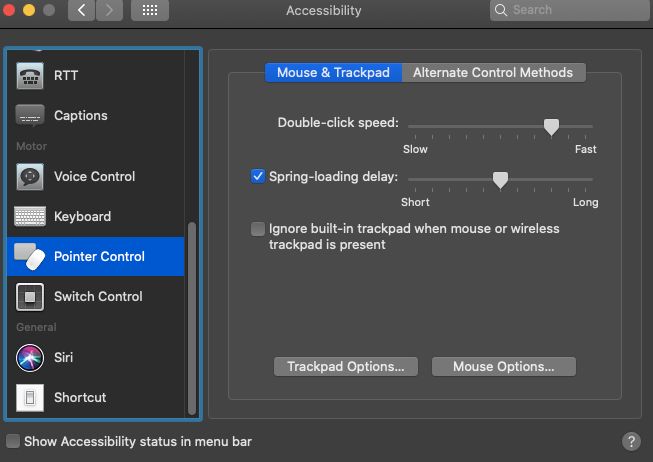
- Hvis du vil aktivere den funktion, der åbner filer, når du holder markøren over dem, skal du markere afkrydsningsfeltet ud for skyderen for forsinket fjederindlæsning.
- Træk skyderen for at indstille den svævningstid, der udløser filåbning. Igen er venstre langsommere, højre er hurtigere.
Ændring af rullehastighed
Du kan også indstille musens rullehastighed, hvis standardhastigheden ikke er den rigtige for dig. Gør det sådan:
- Åbn tilgængelighedsindstillingerne og klik på 'Pointer Control' ligesom vi gjorde ovenfor.
- Vælg Musindstillinger.
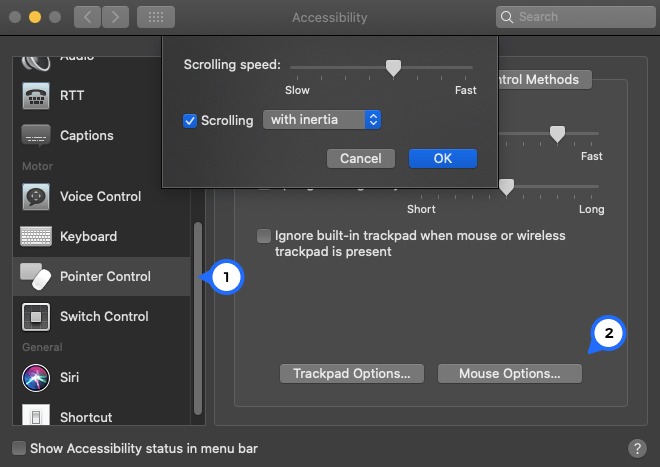
- Træk skyderen til rullehastighed til venstre og højre for at indstille rullehastigheden.
- Klik på OK, når du er tilfreds med hastigheden.
Ændring af Magic Mouse Gestures
Apples Magic Mouse har nogle unikke funktioner, der er hjemmehørende i Mac OS. Gestures-funktionen giver dig mulighed for at indstille nogle unikke bevægelser, der kan hjælpe dig med alle slags opgaver. Her er hvad du skal gøre:
- Klik på Apple-ikonet, og vælg Systemindstillinger i rullemenuen.

- Vælg mus.

- Vælg Flere bevægelser for at se alle de tilgængelige indstillinger.

- Vælg det felt, der siger Stryg mellem sider, hvis du vil stryge eller rulle sider med musens bevægelse. Du kan vælge at rulle til venstre og højre med kun en finger eller stryge til højre og venstre med enten en eller to fingre. Det betyder, at du bliver nødt til at holde den krævede museknap nede, mens du bevæger musen for at stryge.
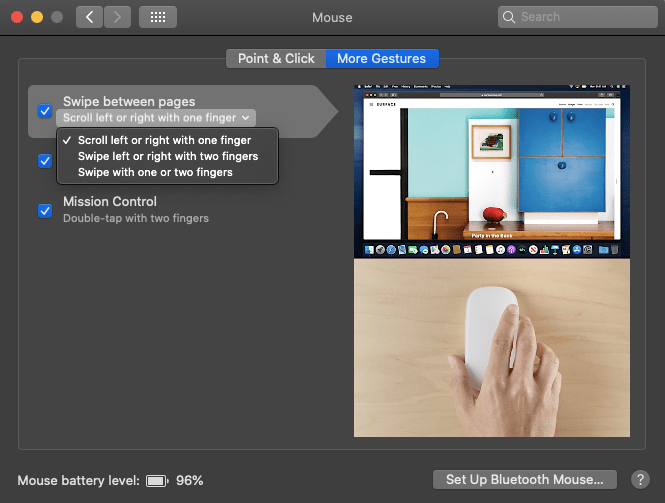
- Boksen Stryg mellem apps i fuld skærm giver dig mulighed for at skifte mellem forskellige programmer i fuld skærm på samme måde.
- Boksen Mission Control giver dig mulighed for at kalde Mission Control op ved at trykke let på musen.
Ofte stillede spørgsmål
Hvordan ændrer jeg Trackpad-indstillingerne på min MacBook?
Ændring af trackpad-indstillingerne på din MacBook ligner meget ovenstående instruktioner bortset fra et par navigationsstier. Når du åbner Systemindstillinger, skal du klikke på 'Trackpad'.

Herfra kan du få adgang til 'Peg & klik'-funktionerne samt til rulle- og zoomfunktionerne. Udforsk hver fane ved at vælge de præferencer, der bedst opfylder dine behov.
hvordan du ændrer navnet på det spil, du spiller på uoverensstemmelse
Tilpas din magiske mus på få sekunder
Folk, der bruger meget tid på at arbejde på en MacBook, tror ofte, at standardmusfølsomheden er for langsom til, at de kan få tingene gjort så hurtigt som muligt. Hvis du er en af disse mennesker, giver de enkle trin ovenfor dig mulighed for at tilpasse din Magic Mouse til dine behov og sørge for at matche den med dine behov.
Har du andre tip og tricks til Magic Mouse, som du tror vil hjælpe dine andre MacBook-brugere? I så fald del dem med TechJunkie-samfundet i kommentarerne nedenfor.